2022 TOYOTA PROACE USB
[x] Cancel search: USBPage 307 of 360

307
TOYOTA Pro Touch med navigationssystem
12
WARNI NG
Radiomodtagelsen kan påvirkes, hvis der anvendes elektrisk udstyr, der ikke er mærkegodkendt, fx enUSB-lader koblet til 12 V-stikket.Omgivelserne (bakker, bygninger, tunneler, parkeringskældre osv.) kan blokere for modtagelsen, herunder i RDS-funktion. Dette fænomen er helt normalt i forbindelse med transmission af radiobølger og er ikke tegn på en fejl i audiosystemet.
Indstilling af en fast station
Vælg en radiostation eller en frekvens.(se det relevante afsnit)Tryk på "Faste stationer".Hold en af knapperne inde for at indstille stationen som en fast station.
Skift af frekvensbånd
Tryk på Radio Media for at få vist
hovedsiden.Du skifter frekvensbånd ved at trykke på "Bånd…" øverst til højre på skærmen.
Aktivering/deaktivering af
RDS
Hvis RDS er aktiveret, kan du fortsætte med at lytte til den samme station ved automatisk indstilling på alternative frekvenser.
Tryk på Radio Media for at få vist hovedsiden.Tryk på knappen "INDSTILLINGER" for at åbne den sekundære side.Vælg "Radioindstillinger".
Vælg "Generelt".Aktivér/deaktivér "Følg station".
Tryk på "OK" for at bekræfte.
NOTIC E
RDS-stationssøgning er muligvis ikke tilgængelig i hele landet, da mange radiostationer ikke dækker hele landet. Det forklarer, hvorfor modtagelsen mistes under kørsel.
Visning af tekstinformation
Funktionen "Radio Text" viser informationer, som radiostationen udsender vedrørende stationen eller det aktuelt afspillede nummer.Tryk på Radio Media for at få vist hovedsiden.Tryk på knappen "INDSTILLINGER" for at åbne den sekundære side.Vælg "Radioindstillinger".
Vælg "Generelt".
Aktivér/deaktivér "Vis radiotekst".
Tryk på "OK" for at bekræfte.
Afspilning af
TA-meddelelser
TA-funktionen (trafikmeldinger) prioriterer TA-advarselsmeddelelser. For at kunne fungere kræver denne funktion god modtagelse af en radiostation, der sender denne type meddelelser. Mens trafikinformationerne sendes, afbrydes det aktuelle medie automatisk, så det er muligt at høre TA-meddelelsen. Normal afspilning af det tidligere afspillede medie fortsætter, når meddelelsen er afsluttet.Vælg "Meldinger".Aktivér/deaktivér "Trafikmelding".
Tryk på "OK" for at bekræfte.
Page 308 of 360
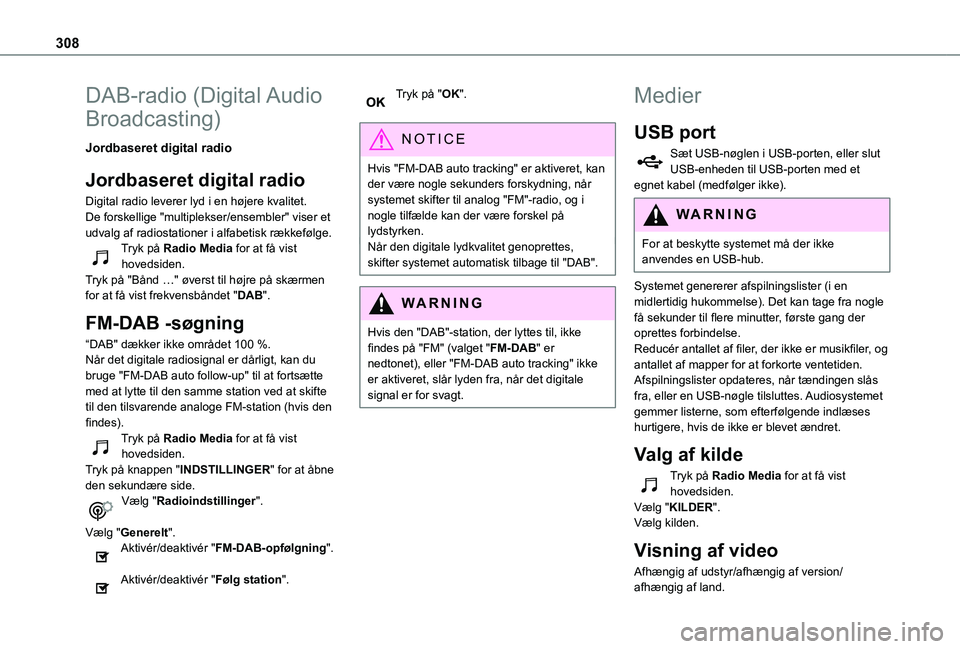
308
DAB-radio (Digital Audio
Broadcasting)
Jordbaseret digital radio
Jordbaseret digital radio
Digital radio leverer lyd i en højere kvalitet.De forskellige "multiplekser/ensembler" viser et udvalg af radiostationer i alfabetisk rækkefølge.Tryk på Radio Media for at få vist hovedsiden.Tryk på "Bånd …" øverst til højre på skærmen for at få vist frekvensbåndet "DAB".
FM-DAB -søgning
“DAB" dækker ikke området 100 %.Når det digitale radiosignal er dårligt, kan du bruge "FM-DAB auto follow-up" til at fortsætte med at lytte til den samme station ved at skifte til den tilsvarende analoge FM-station (hvis den findes).Tryk på Radio Media for at få vist
hovedsiden.Tryk på knappen "INDSTILLINGER" for at åbne den sekundære side.Vælg "Radioindstillinger".
Vælg "Generelt".Aktivér/deaktivér "FM-DAB-opfølgning".
Aktivér/deaktivér "Følg station".
Tryk på "OK".
NOTIC E
Hvis "FM-DAB auto tracking" er aktiveret, kan der være nogle sekunders forskydning, når systemet skifter til analog "FM"-radio, og i nogle tilfælde kan der være forskel på lydstyrken.
Når den digitale lydkvalitet genoprettes, skifter systemet automatisk tilbage til "DAB".
WARNI NG
Hvis den "DAB"-station, der lyttes til, ikke findes på "FM" (valget "FM-DAB" er nedtonet), eller "FM-DAB auto tracking" ikke er aktiveret, slår lyden fra, når det digitale signal er for svagt.
Medier
USB port
Sæt USB-nøglen i USB-porten, eller slut USB-enheden til USB-porten med et egnet kabel (medfølger ikke).
WARNI NG
For at beskytte systemet må der ikke anvendes en USB-hub.
Systemet genererer afspilningslister (i en midlertidig hukommelse). Det kan tage fra nogle få sekunder til flere minutter, første gang der oprettes forbindelse.Reducér antallet af filer, der ikke er musikfiler, og antallet af mapper for at forkorte ventetiden.Afspilningslister opdateres, når tændingen slås fra, eller en USB-nøgle tilsluttes. Audiosystemet gemmer listerne, som efterfølgende indlæses hurtigere, hvis de ikke er blevet ændret.
Valg af kilde
Tryk på Radio Media for at få vist hovedsiden.Vælg "KILDER".Vælg kilden.
Visning af video
Afhængig af udstyr/afhængig af version/afhængig af land.
Page 309 of 360

309
TOYOTA Pro Touch med navigationssystem
12
Sæt en USB-nøgle i USB-porten.
NOTIC E
Videobetjeningskommandoerne er kun tilgængelige på touchskærmen.
Tryk på Radio Media for at få vist hovedsiden.Vælg "KILDER".Vælg Video for at starte videoen.
USB-nøglen fjernes ved at trykke på pauseknappen for at stoppe videoen og derefter fjerne USB-nøglen.Systemet kan afspille videofiler i formaterne MPEG-4 Part 2, MPEG-2, MPEG-1, H.264, H.263, VP8, WMV og RealVideo.
Streaming Bluetooth®
Med streaming kan du lytte til din favoritaudiotjeneste fra din smartphone.Bluetooth-profilen skal være aktiveret.Justér først lydstyrken på den bærbære enhed (til et højt niveau).Derefter skal lydstyrken justeres på audiosystemet.Hvis afspilningen ikke starter automatisk, kan det være nødvendigt at starte audioafspilningen fra smartphonen.Betjeningen foregår fra den bærbare enhed eller via systemets touchknapper.
NOTIC E
Når smartphonen er tilsluttet i streamingfunktion, betragtes den som en mediekilde.
Tilslutning af
Apple®-afspillere
Sæt Apple®-afspilleren i USB-porten med et egnet kabel (medfølger ikke).Afspilningen starter automatisk.Betjeningen foretages via audiosystemet.
NOTIC E
De tilgængelige klassifikationer er dem, der findes i den tilsluttede bærbare enhed (kunstnere/album/genrer/afspilningslister/lydbøger/podcast).Den anvendte standardklassifikation er kunstner. Den anvendte klassifikation ændres ved at gå tilbage til det første niveau i menuen og vælge den ønskede klassifikation (fx afspilningslister) og bekræfte for at gå gennem menuen til det ønskede nummer.
Softwareversionen i audiosystemet er muligvis ikke kompatibelt med Apple®-afspillerens generation.
Oplysninger og tip
Systemet understøtter USB-masselagringsenheder, BlackBerry®-enheder og Apple®-afspillere via USB-portene. Adapterkablet medfølger ikke.Enhederne administreres ved hjælp af audiosystemets betjeningselementer.Andre enheder, der ikke genkendes, når de tilsluttes, skal tilsluttes via Bluetooth-streaming, hvis det understøttes.Audiosystemet kan kun afspille filer med filtypenavnene ".wma", ".aac", ".flac", ".ogg" og ".mp3" ved bithastigheder mellem 32 Kbps og 320 Kbps.Det understøtter også VBR-funktion (variabel bithastighed).Der kan ikke læses andre filtyper (".mp4" osv.).Alle ".wma"-filer skal være WMA 9-standardfiler.Samplinghastighederne 32, 44 og 48 kHz understøttes.For at undgå problemer med læsning og visning anbefaler vi, at der anvendes filnavne på under
20 tegn, som ikke indeholder specialtegn (fx " ? . ; ù).Brug kun USB-nøgler i FAT32-format (File Allocation Table).
NOTIC E
Vi anbefaler, at det originale USB-kabel til den bærbare enhed anvendes.
Page 313 of 360

313
TOYOTA Pro Touch med navigationssystem
12
Indstillinger
Audioindstillinger
Tryk på Indstillinger for at få vist hovedsiden.Vælg "Audioindstillinger".
Vælg derefter "Baggrundslyde", "Position"; "Lyd", "Stemme" eller "Ringetone".Tryk på "OK" for at gemme indstillingerne.
NOTIC E
Balancen/fordelingen (eller spatialiseringen med Arkamys©-systemet) anvender audiobehandling til at justere lydkvaliteten efter antallet af passagerer i bilen.Fås kun med konfiguration med front- og baghøjttalere.
NOTIC E
Indstillingen Baggrundslyde (valg mellem 6 klanggengivelser) og lydindstillingerne Bas, Mellemtone og Diskant er forskellige og uafhængige for hver audiokilde.Aktivér eller deaktivér "Lydniveau".Indstillingerne "Position" (Alle passagerer, Fører og Kun foran) er fælles for alle kilder.Aktivér eller deaktivér "Berøringstoner", "Lydstyrke koblet til hastighed" og "Aux-indgang".
NOTIC E
Bilens audiosystem: Arkamys Sound Staging© optimerer lydfordelingen i kabinen.
Konfiguration af profiler
Tryk på Indstillinger for at få vist hovedsiden.Tryk på knappen "INDSTILLINGER" for at åbne den sekundære side.Vælg "Indstilling af profiler".
Vælg "Profil 1", "Profil 2", "Profil 3” eller "Fælles profil".Tryk på denne knap for at indtaste et navn på profilen på det virtuelle tastatur.Tryk på "OK" for at bekræfte.
Tryk på denne knap for at føje et billede til profilen.Sæt en USB-nøgle med billedet i USB-porten.Vælg billedet.Tryk på "OK" for at acceptere overførslen af billedet.Tryk på "OK" igen for at gemme indstillingerne.
NOTIC E
Feltet til billedet er kvadratisk. Systemet tilpasser det oprindelige billede, hvis det har et andet format.
Tryk på denne knap for at nulstille den valgte profil.
WARNI NG
Når den valgte profil nulstilles, aktiveres sproget engelsk som standard.
Vælg en "Profile" (1 eller 2 eller 3) for at tilknytte "Audioindstillinger" til den.Vælg "Audioindstillinger".
Vælg derefter "Baggrundslyde", "Position"; "Lyd", "Stemme" eller "Ringetone".
Tryk på "OK" for at gemme indstillingerne for den valgte profil.
Page 316 of 360

316
Når du starter, kan GPS-initialiseringen tage op til 3 minutter, før du modtager mere end 4 satellitter korrekt.► Vent, til systemet er startet helt op, så du har GPS-dækning fra mindst 4 satellitter.Afhængig af de geografiske omgivelser (tunnel osv.) eller vejret kan modtagebetingelserne for GPS-signalet variere.Dette er normalt. Systemet er afhængigt af modtageforholdene for GPS-signaler.Min navigation er ikke længere tilsluttet.Under opstart og under visse geografiske forhold kan der muligvis ikke oprettes forbindelse.► Kontrollér, at onlinetjenesterne er aktiveret (indstillinger, kontrakt).
Radio
Modtagekvaliteten af den indstillede radiostation bliver gradvist dårligere, eller de faste stationer fungerer ikke (ingen lyd, 87,5 MHz vises osv.).Bilen befinder sig for langt fra den valgte stations sender, eller der er ingen sender i det
geografiske område.► Aktivér funktionen "RDS" via genvejsmenuen for at lade systemet kontrollere, om der findes en kraftigere sender i det geografiske område.Antennen mangler eller er beskadiget (fx efter indkørsel i en vaskehal eller en parkeringskælder).► Få antennen efterset hos en forhandler.
Omgivelserne (bakker, bygninger, tunneler, parkeringskældre osv.) blokerer for modtagelsen, herunder i RDS-funktion.Dette fænomen er helt normalt og er ikke tegn på en fejl i audiosystemet.Jeg kan ikke finde nogle radiostationer på listen over modtagne stationer.Navnet på stationen ændres.Stationen kan ikke længere modtages, eller navnet er ændret på listen.Nogle radiostationer sender andre informationer i stedet for navnet (fx sangtitler).Systemet fortolker disse informationer som stationens navn.► Tryk på knappen "Opdateringsliste" i den sekundære menu "Radiostationer".
Medier
Afspilningen fra min USB-nøgle starter først efter meget lang tid (ca. 2-3 minutter).Nogle filer, der følger med USB-nøglen, kan forsinke læsningen af USB-nøglen i høj grad (10 gange katalogiseringstiden).
► Slet de filer, der følger med USB-nøglen, og begræns antallet af undermapper i filstrukturen på USB-nøglen.Der kan forekomme en længere pause, efter en USB-nøgle er isat.Systemet læser mange forskellige data (mappe, titel, kunstner osv.). Det kan tage fra få sekunder til et par minutter.Dette er helt normalt.
Nogle tegn i oplysningerne om det afspillede medie vises muligvis ikke korrekt.Audiosystemet kan ikke behandle visse tegntyper.► Brug standardtegn til navngivning af numre og mapper.Afspilningen af streamingfiler starter ikke.Den tilsluttede enhed starter ikke afspilningen automatisk.► Start afspilning fra enheden.Navne på numre og afspilningstiden vises ikke på skærmen for audiostreaming.Bluetooth-profilen tillader ikke overførsel af disse informationer.
Telefon
Jeg kan ikke tilslutte min Bluetooth-telefon.Telefonens Bluetooth-funktion kan være slået fra, eller enheden er muligvis ikke synlig.► Kontrollér, at Bluetooth er slået til på telefonen.► Kontrollér at "synlig for alle" er slået til i telefonens indstillinger.
► Deaktivér derefter telefonens Bluetooth-funktion, og aktivér den igen.Bluetooth-telefonen er ikke kompatibel med systemet.► Du kan kontrollere telefonens kompatibilitet på mærkets hjemmeside (tjenester).Android Auto og/eller CarPlay fungerer ikke.Android Auto og CarPlay aktiveres muligvis ikke, hvis USB-kablerne er af dårlig kvalitet.
Page 317 of 360

317
TOYOTA Pro Touch med navigationssystem
12
► Brug originale USB-kabler for at sikre kompatibilitet.Android Auto og/eller CarPlay fungerer ikke.Android Auto og CarPlay er ikke tilgængelige i alle lande.► Gå ind på Google Android Autos eller Apples hjemmeside for at se, hvilke lande der understøttes.Lydstyrken en telefon tilsluttet i Bluetooth-funktion kan ikke høres.Lydstyrken afhænger af både systemet og telefonen.► Øg systemets lydstyrke, eventuelt til maksimum, og øg om nødvendigt telefonens lydstyrke.Støj i omgivelserne påvirker telefonopkaldets kvalitet.► Reducér støjniveauet i omgivelserne (luk ruderne, skru ned for ventilationen, sænk hastigheden osv.).Nogle kontakter vises to gange på listen.Kontakterne kan synkroniseres på følgende måder: Synkronisér kontakterne på SIM-kortet,
kontakterne på telefonen eller begge dele. Når begge synkroniseringer er valgt, kan nogle kontakter vises to gange.► Vælg "Vis kontakter på SIM-kort" eller "Vis kontakter i telefon".Kontakterne står ikke i alfabetisk rækkefølge.På nogle telefoner kan visningen indstilles. Afhængig af de valgte indstillinger kan kontakterne overføres i en bestemt rækkefølge.
► Justér indstillingerne for visning af telefonens bibliotek.Systemet modtager ikke sms.Bluetooth-funktionerne tillader ikke, at SMS-meddelelser kan sendes til systemet.
Indstillinger
Når indstillingerne for diskant og bas ændres, fravælges klanggengivelse.Når klanggengivelsen ændres, nulstilles diskant og bas.Når der vælges en klanggengivelse, indstilles også diskant og bas og omvendt.► Justér indstillingerne for diskant og bas eller klanggengivelse for at opnå den ønskede klanggengivelse af musikken.Når balanceindstillingerne ændres, deaktiveres fordelingen.Når fordelingsindstillingerne ændres, deaktiveres balanceindstillingerne.Når en fordelingsindstilling vælges, indstilles også balancen og omvendt.► Justér balanceindstillingen og
fordelingsindstillingen for at opnå den ønskede lydkvalitet.Der er forskel på lydkvaliteten mellem audiokilderne.For at opnå en optimal lyttekvalitet kan lydindstillingerne tilpasses forskellige audiokilder, hvilket kan generere hørbare forskelle, når der skiftes lydkilde.► Kontrollér, at lydindstillingerne er
egnede til de kilder, der lyttes til. Vi
anbefaler, at lydfunktionerne (Bas:, Diskant:, Balance) indstilles til midterpositionen, at klanggengivelsen indstilles til "None", og at korrigering af lydniveau indstilles til "Active" i USB-funktion og "Inactive" i radiofunktion.► I alle tilfælde skal lydstyrkeniveauet først indstilles på den bærbare enhed (til et højt niveau), når lydindstillingerne er aktiveret. Derefter skal lydstyrken justeres på audiosystemet.Når motoren er standset, slukker systemet efter nogle minutter.Når motoren er standset, afhænger systemets driftstid af batteriets ladestatus.Slukningen er normal: Systemet går automatisk i strømsparetilstand og slukker for at sikre, at der er tilstrækkelig strøm på batteriet.► Start bilens motor for at forøge batteriets opladning.Dato og tid kan ikke indstilles.Dato og tid kan kun indstilles, hvis synkronisering med satellitterne er deaktiveret.► Menuen Settings/Options/Time-Date.
Vælg fanen "Time", og deaktivér "GPS synchronisation" (UTC).
Page 319 of 360

319
Registreringsenheder til hændelsesdata
13
Komfort- og
infotainment-funktioner
Komfortindstillinger og personlige indstillinger kan lagres i bilen og ændres eller nulstilles når som helst. Afhængigt af bilens udstyrsniveau kan disse fx omfatte: – Indstilling af sædets og rattets position. – Indstillinger for chassis og aircondition. – Personlige indstillinger som fx kabinelys. Du kan indtaste dine egne data i funktionerne i bilens audio- og telematiksystem som en del af de valgte funktioner. Afhængigt af bilens udstyrsniveau kan disse fx omfatte: – Multimediedata som fx musik, video eller fotos, som skal læses af et integreret multimediesystem. – Adressebogsdata, som skal bruges sammen med et integreret håndfrit system eller et integreret navigationssystem. – Indtastede destinationer.
– Data vedrørende brug af onlinetjenester. Disse data for komfort- og infotainment-funktioner kan lagres lokalt i bilen eller på en enhed, der er koblet til bilen (fx smartphone, USB-nøgle eller MP3-afspiller). Data, du selv har indtastet, kan slettes når som helst. Disse data kan også overføres uden for bilen på din anmodning, især når der anvendes onlinetjenester i overensstemmelse med de indstillinger, du har valgt.
Integrering af en
smartphone (fx Android
Auto® eller Apple®CarPlay®)
Hvis bilen har det relevante udstyr, kan du koble din smartphone eller en anden mobil enhed til bilen og betjene den ved hjælp af bilens betjeningselementer. Billeder og lyd fra smartphonen kan overføres via audio- og telematiksystemet. Der sendes samtidig specifikke informationer til smartphonen. Afhængigt af integrationstypen omfatter dette data som fx sted, dag-/natfunktion og andre generelle oplysninger om bilen. Der findes flere oplysninger i bilens instruktionsbog eller vejledningen til audio- og telematiksystemet.Når en smartphone integreres, kan du bruge dens apps, fx til en navigations-app eller en musikafspiller. Der kan ikke foretages anden integration mellem smartphonen og bilen, herunder især aktiv adgang til bilens data. Hvordan dataene efterfølgende behandles afhænger af leverandøren af den
app, der benyttes. Mulighederne for at ændre indstillinger afhænger af den pågældende app og smartphonens operativsystem.
Onlinetjenester
Hvis bilen er koblet til et trådløst netværk, kan der udveksles data mellem bilen og andre systemer. Tilslutning til et trådløst netværk kan foretages via en sender i bilen eller en mobil enhed (fx en smartphone). Onlinetjenesterne kan anvendes via denne trådløse forbindelse. Dette omfatter onlinetjenester og apps, som er leveret til dig af producenten eller andre leverandører.
Eksklusive tjenester
De tilhørende funktioner i forbindelse med producentens onlinetjenester er beskrevet af producenten på de relevante steder (fx instruktionsbogen, producentens hjemmeside), og oplysninger vedrørende databeskyttelse er angivet. Der kan anvendes personoplysninger i forbindelse med onlinetjenester. Videregivelse af data til dette formål sker via en sikker forbindelse ved hjælp af eksempelvis producentens dedikerede computersystemer. Indsamling, behandling
og bug af personoplysninger til udvikling af tjenester sker udelukkende på grundlag af en lovlig godkendelse, fx i forbindelse med et lovligt nødopkaldssystem eller i henhold til en kontrakt eller en aftale om samtykke. Du kan aktivere eller deaktivere tjenesterne og funktionerne (nogle kan være pålagt gebyr) og i nogle tilfælde hele bilens forbindelse til det trådløse netværk. Dette gælder ikke lovpligtige funktioner og tjenester som nødopkaldssystemet.
Page 327 of 360

327
Alfabetisk indholdsfortegnelse
Stop & Start 26, 89, 165–167, 196, 213, 218, 249Støttestang til motorhjelm 214Streamers 225Stylingfolier ~ Dekorationsfolier 225Superhurtig opladning 207, 209, 257Superlåsning 36–37Supplerende varmeanlæg 49, 94–95Systemer til retningsstyring 11 2–11 3Systemparametre 287, 314
T
Tæller 170Tænding 153–154, 312Tændingstilslutning 154Tagbøjler 212Tågebaglygte 100, 241, 243Tågebaglygter 100Tågeforlygter 100, 240Talekommandoer 294–297Tankklap 197–198Tekniske specifikationer 253, 257Teksturlak 225Telefon 271, 273, 285–287, 310–312Temperaturindikator for kølevæske 18–19Temperaturregulering 90Tidsprogrammeret opladning (el) 27–28, 200, 206Tilbehør 109, 154Tilbehørsbatteri 246Tilbehørsstik 12 V 76, 78
Tilslutning via Android Auto 284, 304Tilslutning via Apple CarPlay 284, 304Tilsluttede applikationer 304Tilsodning af partikelfilter (Diesel) 218TMC (trafikoplysninger) 300Tom brændstoftank (diesel) 227Total oplåsning 33–35Touch-skærm 26–27, 97Toyota Traction Select 11 5Traditionelle barnesæder ~
Traditionelle barnestole 126–130Trafikmeldinger (TA) 266Trafikmeldinger (TMC) 300Tredje stoplys 241Tripcomputer ~ Instrumentbordscomputer 24–26Triptæller 23Typeplade 262
U
Udskiftning af batteri i fjernbetjening 38Udskiftning af en pære 238, 241, 243Udskiftning af en sikring 243–245Udskiftning af et viskerblad 107–108Udskiftning af hjul 233Udskiftning af kabinefilter 218Udskiftning af luftfilter 218Udskiftning af oliefilter 218Udskiftning af pærer 238, 241, 243Udskiftning af pære (sidehængslede bagdøre) 241
Udskiftning af sikringer 243–245Udstyr til temperaturkomfort 23Udtagning af ekstra måtter 76Ur (indstilling) 29, 288, 314USB 268, 282, 284, 303, 308USB-drev 268, 282, 308USB-stik 78, 268, 282, 284, 303, 308
V
Vægt 252–253, 257Vægte og anhængerlast 252–253, 257Værktøj 228, 229, 233Værktøjskasse 228Varmesystem 88–89, 92–95Vask 170Vask (gode råd) 199, 224–225Vedligeholdelse af karrosseri 225Vedligeholdelse (råd) 199, 224Vejstribealarm (AFIL) 187Ventilation 88–89, 94–95Video 308Vinduesvisker 105–107Vinduesvisker foran 106VisioPark-lygter 192Viskerblad (udskiftning) 107–108Visning bagud øverst 193, 195
W
Wallbox (el) 201